La pulizia del computer, dei componenti e delle periferiche aiuta a mantenere tutto in buone condizioni di lavoro, aiuta a prevenire la diffusione di germi e aiuta a consentire un corretto flusso d’aria. L’immagine mostra un buon esempio di quanto possa sporcarsi l’interno del case del computer. Guardando questa immagine è immediatamente ovvio che tutta la polvere e lo sporco impediranno il corretto flusso d’aria e potrebbero persino impedire il funzionamento della ventola.

Con quale frequenza devo pulire il mio computer?
La frequenza con cui pulire il computer varia in base a diversi fattori. Per aiutarti a determinare la frequenza con cui devi pulire il tuo computer, abbiamo creato l’elenco di controllo di seguito. Seleziona ciascuna delle caselle seguenti che si applicano alle condizioni del tuo computer per determinare la frequenza con cui pulire il computer.
| Dove si trova il computer? | |
|---|---|
| In un ambiente domestico. | |
| In un ambiente d’ufficio pulito. | |
| In ambiente edile o industriale. | |
| In ambiente scolastico. | |
| Ambiente informatico | |
| Avere un gatto o un cane nello stesso edificio del computer. | |
| Fumare nello stesso edificio del computer. | |
| Fumo vicino al computer. | |
| Il computer è sul pavimento. | |
| La stanza con il computer ha la moquette. | |
| Mangia o bevi al computer. | |
| Chi lo usa? | |
| Adulto (18 e più). | |
| I giovani adulti (di età compresa tra 10 e 18 anni) usano il computer. | |
| I preadolescenti (di età inferiore ai 10 anni) usano il computer. | |
| Più di una persona usa il computer. |
Con quanto selezionato sopra, pulisci il tuo computer ogni voltamesi.

Consigli generali per la pulizia
Di seguito sono riportati suggerimenti da seguire durante la pulizia di componenti o periferiche del computer e suggerimenti per mantenere pulito il computer.
- Non spruzzare o spruzzare mai alcun liquido su alcun componente del computer. Se è necessario uno spray, spruzzare il liquido su un panno.
- Puoi usare un aspirapolvere per aspirare sporco, polvere o capelli intorno al computer. Tuttavia, non utilizzare un aspirapolvere all’interno del computer poiché genera elettricità statica che danneggia il computer. Se è necessario utilizzare un aspirapolvere all’interno del computer, utilizzare un aspirapolvere portatile alimentato a batteria o provare l’aria compressa .
- Quando si pulisce un componente o il computer, spegnerlo prima di pulirlo.
- Prestare attenzione quando si utilizzano solventi per la pulizia; alcune persone hanno reazioni allergiche alle sostanze chimiche presenti nei solventi per la pulizia e alcuni solventi possono persino danneggiare la custodia. Cerca di usare sempre acqua o un solvente molto diluito.
- Durante la pulizia, fare attenzione a non regolare accidentalmente manopole o comandi. Inoltre, quando si pulisce il retro del computer, se è collegato qualcosa, assicurarsi di non scollegare le spine.
- Quando si puliscono le ventole, in particolare quelle più piccole, tenere la ventola o posizionare qualcosa tra le pale della ventola per evitare che giri. Spruzzare aria compressa in una ventola o pulire una ventola con un aspirapolvere può causare danni o generare una tensione di ritorno.
- Non mangiare o bere mai intorno al computer.
- Limita il fumo intorno al computer.
Strumenti per la pulizia
Sebbene siano disponibili prodotti per la pulizia del computer, puoi anche utilizzare articoli per la casa per pulire il computer e le sue periferiche. Di seguito è riportato un elenco di elementi di cui potresti aver bisogno o che desideri utilizzare durante la pulizia del computer.
- Panno – Un panno di cotone è lo strumento migliore utilizzato per strofinare i componenti del computer. Gli asciugamani di carta possono essere utilizzati con la maggior parte dell’hardware, ma consigliamo sempre di utilizzare un panno quando possibile. Tuttavia, utilizzare solo un panno per pulire componenti come custodia, unità, mouse e tastiera. Non utilizzare un panno per pulire i circuiti come la RAM o la scheda madre .
- Acqua o alcol denaturato – Quando si inumidisce un panno, è meglio usare acqua o alcol denaturato. Altri solventi potrebbero essere dannosi per la plastica utilizzata con il computer.
- Aspirapolvere portatile : aspirare polvere, sporco, capelli, particelle di sigaretta e altre particelle da un computer può essere uno dei metodi migliori per pulire un computer. Tuttavia, non utilizzare un aspirapolvere che si collega al muro poiché crea molta elettricità statica che danneggia il computer.
- Bastoncini cotonati – I bastoncini cotonati inumiditi con alcool o acqua sono strumenti eccellenti per pulire le aree difficili da raggiungere della tastiera, del mouse e di altre posizioni.
- Tamponi in schiuma – Quando possibile, è meglio utilizzare tamponi privi di pelucchi come tamponi in schiuma.
Pulizia del case
Come mai? La pulizia della custodia mantiene l’aspetto del computer nuovo. Durante la pulizia, se vedi fessure di ventilazione, queste possono essere pulite o ripulite per mantenere un flusso d’aria costante nel computer e mantenere freschi tutti i componenti.

Procedimento: La custodia in plastica che ospita i componenti del PC può essere pulita con un panno non lanuginoso leggermente umido. Per le macchie ostinate, aggiungi un po’ di detersivo per la casa sul panno. Non utilizzare solventi per la pulizia della plastica.
Assicurati che tutte le prese d’aria e le prese d’aria siano prive di peli e peli strofinando un panno sopra i fori e le prese d’aria. È anche utile fare un aspirapolvere intorno a ciascuno dei fori, delle prese d’aria e delle fessure del computer. È sicuro utilizzare un aspirapolvere standard durante la pulizia delle prese d’aria esterne di un computer.
Se stai cercando dei passaggi per pulire l’interno del computer, consulta la sezione relativa alla pulizia della scheda madre
Pulizia di CD-ROM, DVD e altre unità disco
Come mai? Un’unità CD-ROM sporca o altre unità disco possono causare errori di lettura durante la lettura dei dischi. Questi errori di lettura potrebbero causare problemi di installazione del software o problemi durante l’esecuzione del programma.
Procedura: per pulire l’unità CD-ROM, si consiglia di acquistare un pulitore CD-ROM dal rivenditore di computer locale. L’uso di un pulitore per CD-ROM dovrebbe pulire a sufficienza il laser del CD-ROM da polvere, sporco e capelli.
È inoltre possibile utilizzare un panno inumidito con acqua per pulire il vassoio che viene espulso dall’unità. Tuttavia, assicurarsi che dopo aver pulito il vassoio sia completamente asciutto prima di reinserirlo nell’unità.
Consulta i consigli per la pulizia del disco per ulteriori passaggi sulla pulizia di ciascuno dei tuoi CD.
Pulizia di CD, DVD e altri dischi
Come mai? I CD sporchi possono causare errori di lettura o causare il mancato funzionamento dei CD.
Procedura: utilizzare un kit di pulizia o un panno di cotone umido e pulito per pulire CD, DVD e altri dischi. Quando si pulisce un disco, strofinare contro le tracce, partendo dal centro del disco e strofinando verso il lato esterno. Non pulire mai con le tracce; ciò potrebbe causare più graffi sul disco.

Consiglio
Se la sostanza su un CD non può essere rimossa con acqua, è possibile utilizzare anche alcol puro.
Pulizia del disco rigido
Come mai? I dischi rigidi del computer non possono essere puliti fisicamente. Tuttavia, possono essere puliti con utilità software per aiutarli a funzionare in modo rapido ed efficiente. L’utilizzo di queste utilità impedisce il rallentamento del disco rigido.
Procedura: vedere la nostra sezione di base per la risoluzione dei problemi per i passaggi del sistema operativo per migliorare le prestazioni del computer.
- Come pulire il disco rigido di un computer.
- Il mio computer è lento, quali passaggi posso fare per risolverlo?
- Assistenza e supporto per il disco rigido.
Pulizia delle cuffie
Come mai? Cuffie e auricolari possono essere utilizzati da molte persone diverse e potrebbe essere necessario pulirli frequentemente per prevenire la diffusione di germi e pidocchi.
Procedura: Se le cuffie sono di plastica o vinile, inumidire un panno con acqua tiepida e strofinare la testa e gli auricolari delle cuffie.Nota
Le cuffie della biblioteca o della scuola non devono essere pulite con alcun disinfettante o solvente per la pulizia poiché alcune persone possono avere reazioni allergiche alle sostanze chimiche che contengono.
Le cuffie che hanno i cuscini hanno anche la disponibilità di far sostituire i cuscini. La sostituzione di questi cuscini può anche aiutare a mantenere pulite le cuffie.
Infine, per quanto riguarda le cuffie che diffondono i pidocchi. Se diversi studenti usano le stesse cuffie, chiedi agli studenti di usare le proprie cuffie, di mettere le borse sopra le cuffie o di usare delle cuffie che possono essere pulite con acqua tiepida dopo ogni utilizzo.
Pulizia della tastiera
Questi passaggi servono per pulire una tastiera desktop. Per i laptop, vedere: Come si pulisce il laptop?
Polvere, sporco e batteri

La tastiera del computer è solitamente l’elemento più infetto da germi nella tua casa o in ufficio. Una tastiera può contenere anche più batteri del tuo sedile del water. La pulizia aiuta a rimuovere eventuali batteri pericolosi, riparare o prevenire i tasti bloccati e mantiene la tastiera funzionante correttamente.
Procedura: prima di pulire la tastiera, spegnere il computer o, se si utilizza una tastiera USB , scollegarla dal computer. Non scollegare la tastiera può causare altri problemi al computer poiché potresti premere i tasti che fanno sì che il computer esegua un’attività che non desideri che esegua.
Molte persone puliscono la tastiera capovolgendola e scuotendola. Un metodo più efficiente consiste nell’usare aria compressa . L’aria compressa è aria pressurizzata contenuta in una bomboletta con un ugello molto lungo. Per pulire una tastiera usando aria compressa, punta tra i tasti e soffia via tutta la polvere e i detriti. È possibile utilizzare anche un aspirapolvere, ma assicurarsi che la tastiera non abbia tasti “a scatto” allentati che possono essere aspirati dall’aspirapolvere.

Se si desidera pulire la tastiera in modo più approfondito, rimuovere i tasti dalla tastiera.
Dopo aver rimosso la polvere, lo sporco e i capelli. Spruzzare un disinfettante su un panno o utilizzare panni disinfettanti e strofinare ciascuno dei tasti della tastiera. Come menzionato nei nostri suggerimenti generali per la pulizia, non spruzzare mai liquidi sulla tastiera.
Sostanza versata nella tastiera
Se sulla tastiera è stato versato qualcosa (ad esempio, pop, cola, Pepsi, Coca-Cola, birra, vino, caffè e latte), non eseguire i passaggi corretti può distruggere la tastiera.
Procedura: di seguito sono riportati i consigli che aiutano a prevenire il danneggiamento di una tastiera dopo che qualcosa si è rovesciato nei tasti.
Se qualcosa viene versato sulla tastiera, spegnere immediatamente il computer o almeno scollegare la tastiera dal computer. Una volta terminato, capovolgere la tastiera per evitare che la sostanza penetri nei circuiti. Mentre la tastiera è capovolta, scuotila su una superficie che può essere pulita in seguito. Mentre sei ancora capovolto, usa un panno per iniziare a pulire i tasti. Dopo aver pulito la tastiera, lasciare la tastiera capovolta per almeno due giorni lasciandola asciugare. Una volta asciutta, continuare a pulire la tastiera con l’eventuale sostanza rimanente.
Se, dopo la pulizia, i tasti della tastiera si attaccano, rimuovere i tasti e pulire sotto i tasti e la parte inferiore del tasto.
Infine, se la tastiera funziona ancora ma rimane sporca o appiccicosa prima di gettarla come ultima risorsa, prova a lavare la tastiera in lavastoviglie.
Se, dopo aver eseguito tutti i passaggi precedenti, la tastiera continua a non funzionare, consigliamo di acquistare una nuova tastiera .
Pulizia LCD/LED
Come mai? Sporco, polvere e impronte digitali possono rendere difficile la lettura dello schermo del computer.
Procedura: a differenza di un monitor per computer CRT, il monitor LCD o LED non è in vetro e richiede procedure di pulizia speciali.
Quando si pulisce lo schermo LCD o LED, è importante ricordare di non spruzzare liquidi direttamente sullo schermo. Premere delicatamente durante la pulizia e non utilizzare un tovagliolo di carta poiché può graffiare lo schermo.
Per pulire lo schermo LCD o LED, utilizzare un panno in microfibra non robusto, un panno di cotone morbido o uno spolverino Swiffer. Se un panno asciutto non pulisce completamente lo schermo, puoi applicare dell’alcol denaturato sul panno e pulire lo schermo con un panno umido. L’alcol denaturato viene utilizzato per pulire i monitor LCD e LED prima che lasci la fabbrica.
Pulizia monitor CRT
Consiglio
Questa sezione riguarda i monitor dei computer CRT . Se si dispone di un monitor a schermo piatto , vedere la sezione Pulizia LCD/LED .
Come mai? Sporco, polvere e impronte digitali possono rendere difficile la lettura dello schermo del computer.
Procedura: lo schermo di un monitor in vetro può essere pulito con un normale detergente per vetri domestico. Scollegare il cavo di alimentazione del monitor e spruzzare il detergente su un panno privo di lanugine per evitare che il liquido fuoriesca nei componenti all’interno del monitor. Aspirare la polvere che si è depositata sulla parte superiore del monitor e assicurarsi che nessun libro o carta copra le prese d’aria. Le prese d’aria del monitor ostruite possono causare il surriscaldamento del monitor o addirittura prendere fuoco.Attenzione
Si consiglia di utilizzare solo un panno inumidito con acqua per la pulizia di monitor non in vetro o di eventuali schermi antiriflesso. L’uso di un normale detergente per vetri per uso domestico su schermi speciali, in particolare detergenti con ammoniaca, può rimuovere la protezione antiriflesso o altre superfici speciali.
Altre buone soluzioni per la pulizia
- Asciugamani in microfibra
- Spolverini Swiffer
Pulizia della scheda madre
Come mai? La polvere e soprattutto le particelle di fumo di sigaretta possono accumularsi e corrodere i circuiti, causando vari problemi come il blocco del computer.Attenzione
Quando si è all’interno del computer, adottare le necessarie precauzioni ESD e cercare di evitare di scollegare cavi o altri collegamenti.
Procedura: La nostra raccomandazione quando si pulisce la scheda madre da polvere, sporco o capelli è di utilizzare aria compressa . Quando si utilizza l’aria compressa, tenerla in posizione verticale per evitare la fuoriuscita di sostanze chimiche dal contenitore, che potrebbero danneggiare la scheda madre o altri componenti. Inoltre, quando si utilizza l’aria compressa, assicurarsi di soffiare sempre la polvere o lo sporco dalla scheda madre o dal case.
Un’altra buona alternativa all’aria compressa è un aspirapolvere portatile alimentato a batteria. Gli aspirapolvere portatili possono rimuovere efficacemente polvere, sporco e capelli dalla scheda madre e impedirne l’intrappolamento nella custodia.
- Aiuto e supporto per la scheda madre.
Avvertimento
Non utilizzare mai un aspirapolvere elettrico, poiché può causare elettricità statica che danneggia il computer. Quando si utilizza un aspirapolvere alimentato a batteria, tenerlo a pochi centimetri di distanza dai componenti per evitare danni e qualsiasi cosa venga risucchiata nell’aspirapolvere (ad es. ponticelli ).Consiglio
Quando pulisci l’interno del case, controlla anche eventuali ventole o dissipatori di calore . Polvere, sporco e capelli possono accumularsi maggiormente attorno a questi componenti.
Pulizia del mouse
Mouse ottico o laser
Come mai? Un mouse ottico o laser sporco può far sì che il cursore del mouse sia difficile da spostare o che si muova in modo irregolare.
Procedura: utilizzare una bomboletta di aria compressa progettata per l’uso con apparecchiature elettroniche, spruzzando attorno al sensore ottico nella parte inferiore del mouse. Soffiando aria sulla parte inferiore del mouse rimuove sporco, polvere, capelli o altre ostruzioni che bloccano il sensore ottico.
Evitare di utilizzare prodotti chimici per la pulizia o strofinare un panno direttamente sul sensore ottico, poiché potrebbero graffiare o danneggiare il sensore ottico.
Mouse ottico-meccanico (mouse a sfera)
Come mai? Un mouse ottico-meccanico sporco (mouse con una pallina) può rendere difficile il movimento del mouse e causare strani movimenti del mouse.
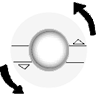
Procedura: Per pulire i rulli di un mouse ottico-meccanico, è necessario prima rimuovere il coperchio inferiore del mouse. Per fare ciò, esamina la parte inferiore del mouse per vedere in quale direzione ruotare il coperchio. Come puoi vedere nell’illustrazione sottostante, il coperchio del mouse deve essere spostato in senso antiorario. Posizionare due dita sul coperchio del mouse, premere e ruotare nella direzione delle frecce.
Una volta che il coperchio ha ruotato di circa un pollice, ruota il mouse nella sua posizione normale, coprendo la parte inferiore del mouse con una mano. Il fondo dovrebbe quindi cadere, inclusa la pallina del mouse. Se il coperchio non cade, prova a scuotere delicatamente il mouse.

Dopo aver rimosso il coperchio inferiore e la pallina, all’interno del mouse dovrebbero essere visibili tre rulli. Utilizzare un batuffolo di cotone, un dito o un’unghia per rimuovere eventuali sostanze sui rulli. Di solito, c’è una piccola linea di capelli e sporco nel mezzo del rullo. Rimuovere quanto più possibile di questa sostanza.
Dopo aver rimosso quanto più sporco e peli possibile, riposiziona la pallina nel mouse e rimetti il coperchio.
Se il mouse presenta ancora gli stessi problemi, ripetere la procedura sopra. Se, dopo diversi tentativi, il mouse continua ad avere gli stessi problemi, il tuo mouse ha altri problemi hardware e dovrebbe essere sostituito.Nota
Pulire il tappetino del mouse con un panno umido può anche aiutare a migliorare il movimento del mouse del computer.
Tutti i tipi di Mouse
Come mai? Per aiutare a mantenere il mouse pulito e privo di germi.
Procedimento: Utilizzare un panno inumidito con alcol denaturato o acqua tiepida e strofinare la superficie del mouse e ciascuno dei suoi pulsanti.
- Assistenza e supporto per mouse e touchpad.
Pulizia della stampante
Come mai? La pulizia dell’esterno di una stampante aiuta a mantenere l’aspetto della stampante in buono stato e, se utilizzata da molte persone diverse, mantiene la stampante pulita dai germi.
Procedura: in primo luogo, assicurarsi di spegnere la stampante prima di pulirla. Inumidire un panno con acqua o alcol denaturato e pulire la custodia e ciascuno dei pulsanti o manopole della stampante. Come accennato in precedenza, non spruzzare mai alcun liquido direttamente sulla stampante.
Come mai? Alcune stampanti richiedono la pulizia dell’interno per garantire il corretto funzionamento della stampante.
- Assistenza e supporto per la stampante.
Pulizia dello scanner
Come mai? Gli scanner a superficie piana si sporcano comunemente di polvere, impronte digitali e capelli. Quando lo scanner è sporco, le immagini potrebbero presentare distorsioni.
Procedura: pulire la superficie di uno scanner piano spruzzando un detergente per vetri su un tovagliolo di carta o un panno di cotone e strofinare il vetro fino a quando non è pulito. Come accennato in precedenza, non spruzzare mai un liquido direttamente sul componente.
Lo stesso asciugamano o panno di cotone può essere utilizzato anche per pulire l’esterno dello scanner.
- Guida e supporto per lo scanner.
Vari passaggi di pulizia
Di seguito è riportato un elenco di vari hardware per computer che vengono utilizzati raramente oggi, ma che tengono in questa pagina le persone che lavorano su computer meno recenti e devono pulire questi dispositivi.
Pulizia dell’unità floppy
Come mai? Le testine di lettura/scrittura sporche sull’unità floppy possono causare errori durante il processo di lettura o scrittura.
Procedure: L’unità floppy viene pulita in due modi diversi. Il primo metodo per pulire un’unità floppy è acquistare un kit presso il tuo negozio al dettaglio locale progettato per pulire le testine di lettura/scrittura sull’unità floppy.
Il secondo metodo di pulizia dell’unità floppy è consigliato solo a utenti esperti di computer. Aprire l’involucro dell’unità floppy e tamponare fisicamente le testine di lettura/scrittura con un batuffolo di schiuma privo di lanugine imbevuto di alcol puro o tricloroetano. Quando si eseguono questi passaggi, prestare la massima attenzione durante la pulizia delle testine per assicurarsi di non bloccarle fuori allineamento causando il mancato funzionamento dell’unità floppy. Per aiutare a prevenire problemi di allineamento della testa, tampona leggermente mettendo il tampone sulla testa e rimuovendolo, non eseguire un movimento laterale con il tampone.
- Assistenza e supporto per unità floppy.
Pulizia del Palm Pilot
Come mai? I touch screen sporchi possono causare una navigazione difficile.
Procedura: per pulire lo schermo PalmPilot , utilizzare un panno morbido inumidito con alcol denaturato e strofinare lo schermo e l’involucro del Palm Pilot. Non è consigliabile utilizzare un detergente per vetri in quanto potrebbe danneggiare la plastica nel tempo.
Pulizia di SuperDisk e LS-120
Come mai? La pulizia del SuperDisk e dell’LS-120 evita che le testine dell’unità si sporchino.
Procedura: Acquista il kit di pulizia SuperDisk disponibile tramite Imation . L’utilizzo di qualsiasi altro metodo invalida la garanzia sull’unità.
